컴퓨터를 켜니 전엔 못봤던 팝업 메시지가 하나 뜨네요. 이제 크롬에서도 빙 AI를 사용할 수 있다는 반가운(?) 소식이 담겨있습니다. 원래 빙AI는 마이크로소프트의 브라우저인 엣지에서만 사용할 수 있었는데 이제 크롬에서도 쓸 수 있다고 하네요. 어떻게 작동하는 것인지 살펴볼까요?
크롬에서 빙 AI 사용하는 방법 - 팝업 메시지를 통해 크롬 익스텐션 다운로드
아마도 저처럼 크롬과 엣지를 함께 사용하고 계신 분들은 모두 아래와 같은 메시지를 받으셨을 듯합니다. 메시지 내용은 다음과 같습니다.
Chrome에서 GPT-4와 무료로 채팅하세요! Bing AI로 매일 수백 번의 채팅 전환
- Bing 크롬 확장 프로그램을 설치하여 Bing을 기본 검색으로 설정
- Bing 서비스를 설치하여 채팅 환경 개선
하단에는 '괜찮아요. 고마워요' 버튼과 '예' 버튼이 있습니다. '예'를 클릭합니다.
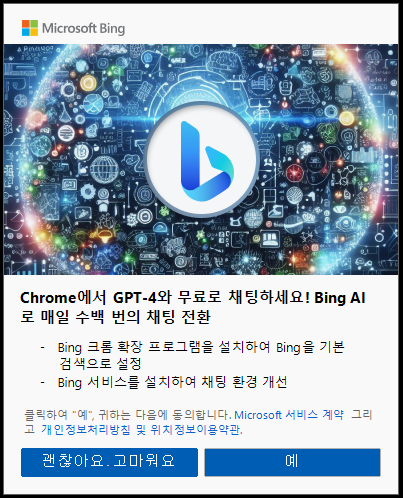
Microsoft Bing Search for Chrome이라는 확장 프로그램(익스텐션)이 설치되는데, 이 확장프로그램의 사용을 허락해주어야 합니다. 팝업 메시지창에 보이는 '확장 사용' 또는 'Enable extension' 버튼을 클릭합니다.
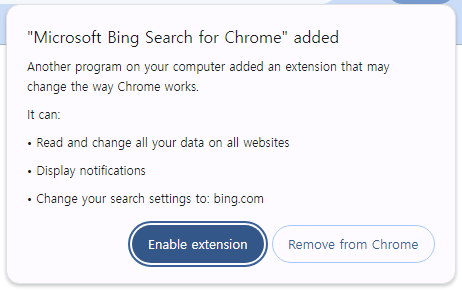
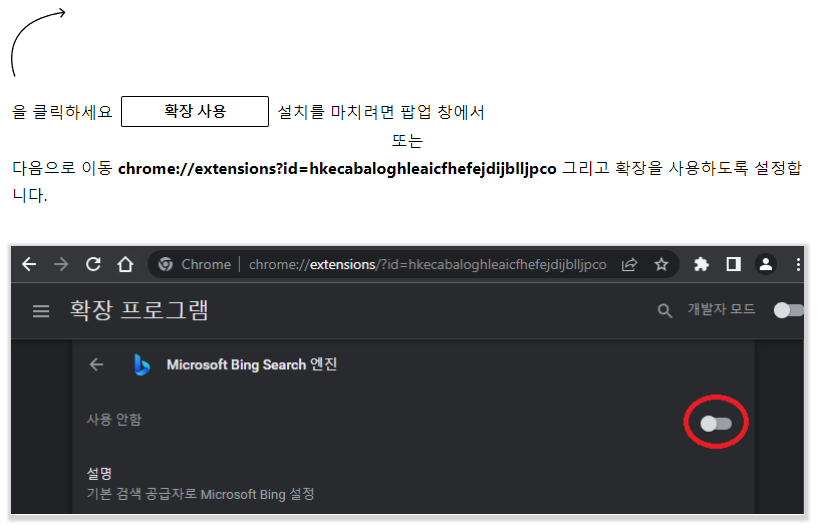
확장 사용을 수락하면 아래와 같은 페이지로 이동됩니다. 엣지에서 항상 보던 Bing 검색 페이지입니다. 일단 당장은 아래에서 보시는 것처럼 현재의 SafeSearch 셋팅 기준으로는 Bing을 사용할 수 없다고 나오기도 할텐데요, 이 경우 화면 우측 상단에 보이는 x버튼을 눌러서 메시지부터 닫고,
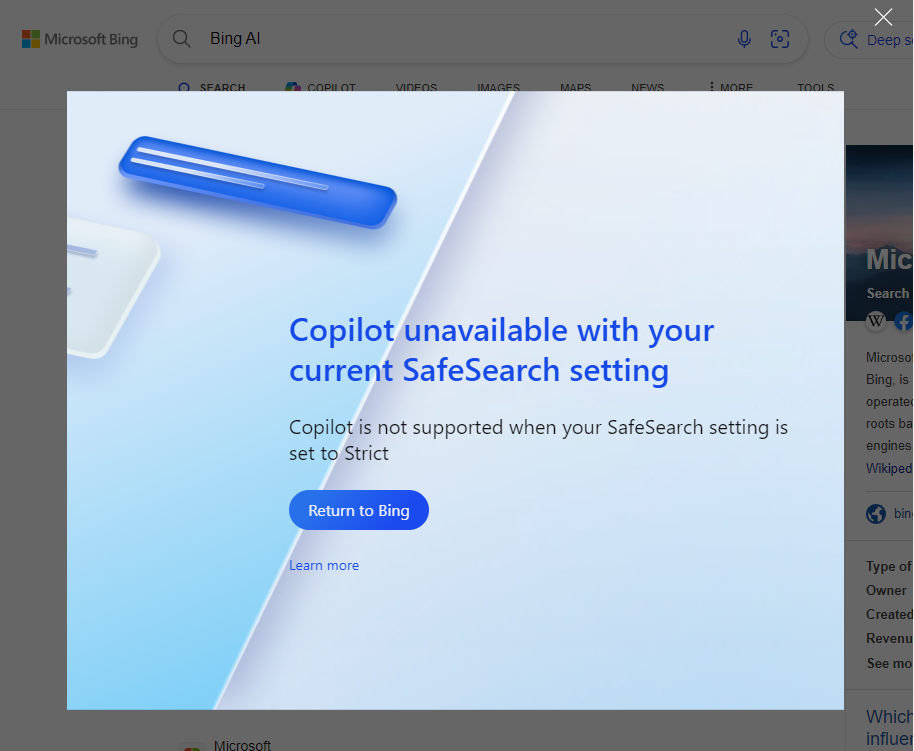
화면 우측 최상단에 보이는 메뉴 버튼을 클릭한 후 SafeSearch를 클릭하고,
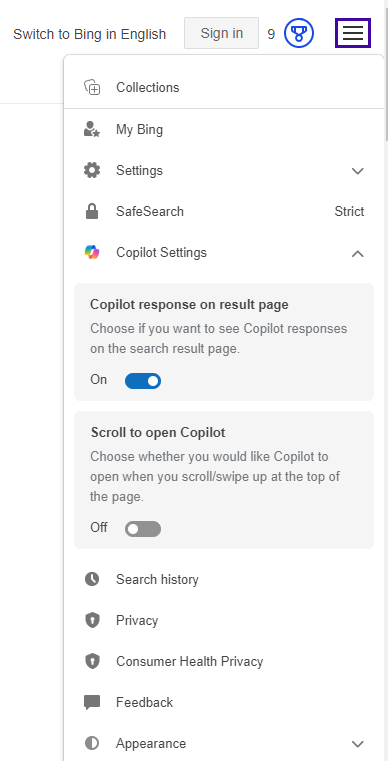
아래의 3개 옵션 중에서 Moderate 또는 Off를 선택하신 후 'Save'를 눌러주시면 됩니다.
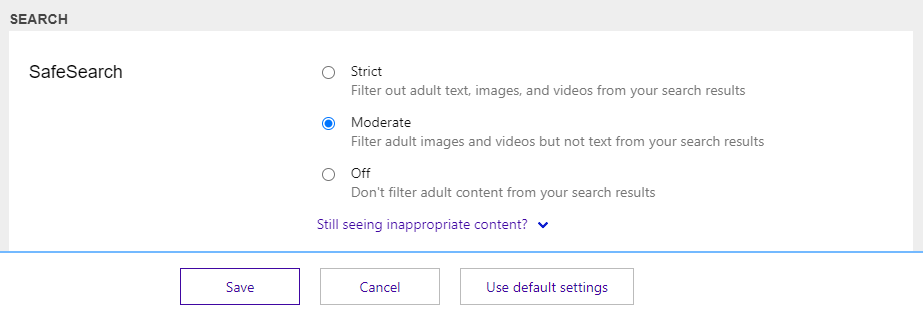
어떤 경우에는 이렇게 SafeSearch 옵션을 바꿔주었는데도 계속 Strict로 설정되어 있다면서 Bing 이용이 불가해지는 경우도 있습니다. 이럴땐 화면 우측 상단에 있는 로그인 버튼을 눌러서 로그인을 해주시면 문제가 해결됩니다.
아래는 크롬에서 Bing 코파일럿이 접속되고 있는 모습입니다.
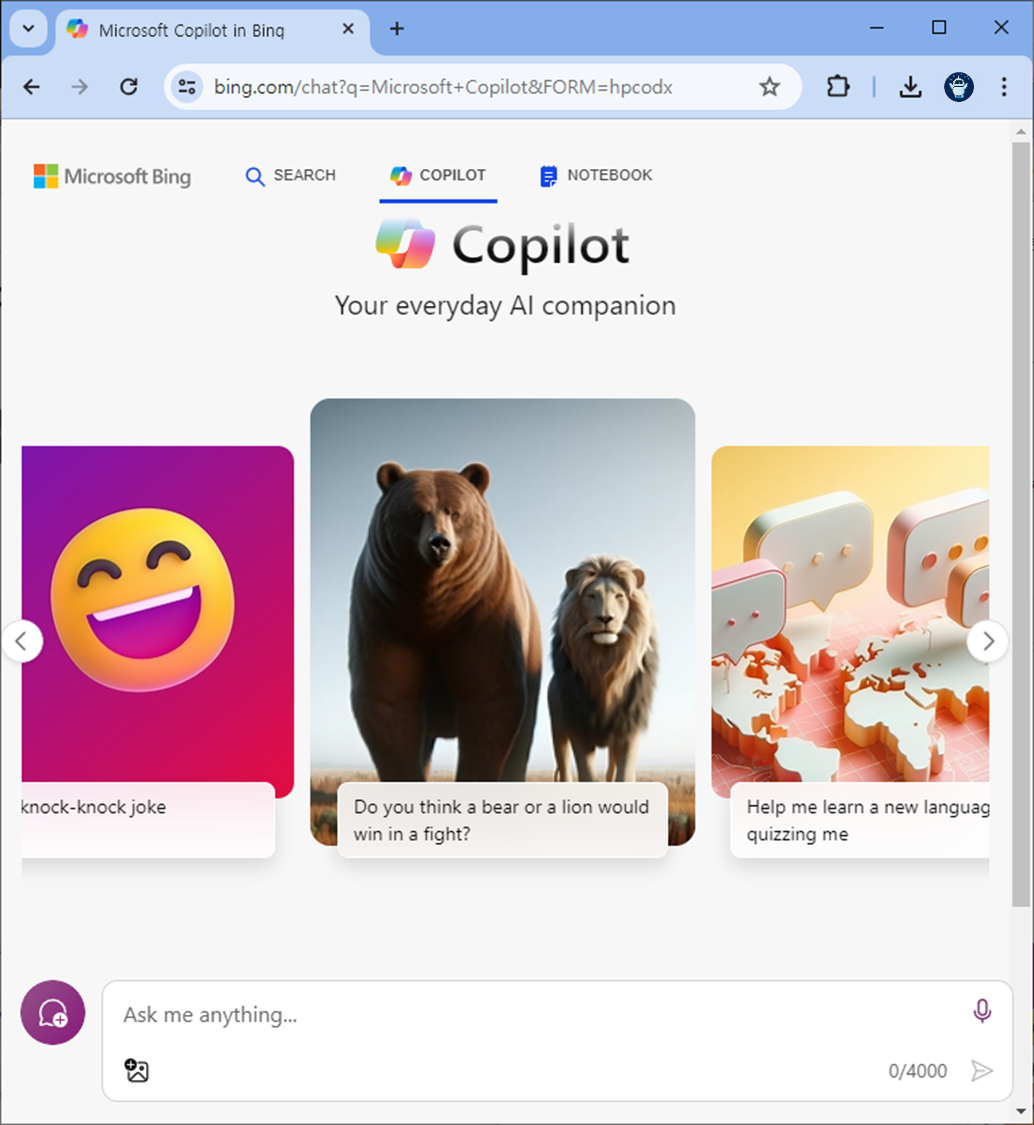
그런데 재미있기도 하고, 무섭기도 한 것이 하나 있습니다. 평소처럼 크롬 주소창에 검색어를 입력하고 구글 검색을 하려고 하니 아래처럼 구글과 빙이 지들끼리 싸우는 모습이 보입니다. 서로 자기를 메인 검색엔진으로 사용해달라고 하네요. 크롬에서 계속해서 빙 코파일럿을 사용하고 싶으시다면 빙 익스텐션을 그대로 사용하시고, 구글 검색이 좀 더 편하다 하시는 분들은 빙 익스텐션을 끄거나 삭제하고 예전처럼 쓰시면 됩니다.
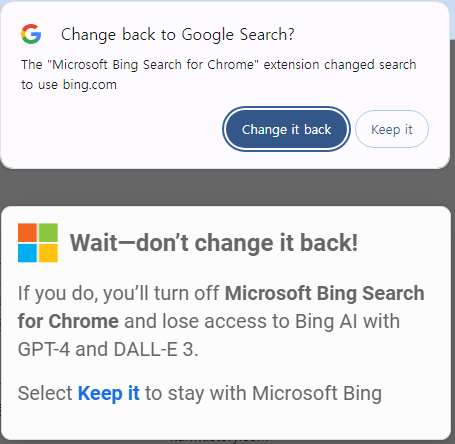
크롬에서 빙 AI 사용하는 방법 - 팝업 메시지가 없었다면?
혹시 위와 같은 메시지를 받지 못하셨다면, 빙 확장 프로그램은 아래 링크로 접속하셔서 다운 및 설치 후 사용하시면 됩니다.
https://chrome.google.com/webstore/detail/hkecabaloghleaicfhefejdijblljpco
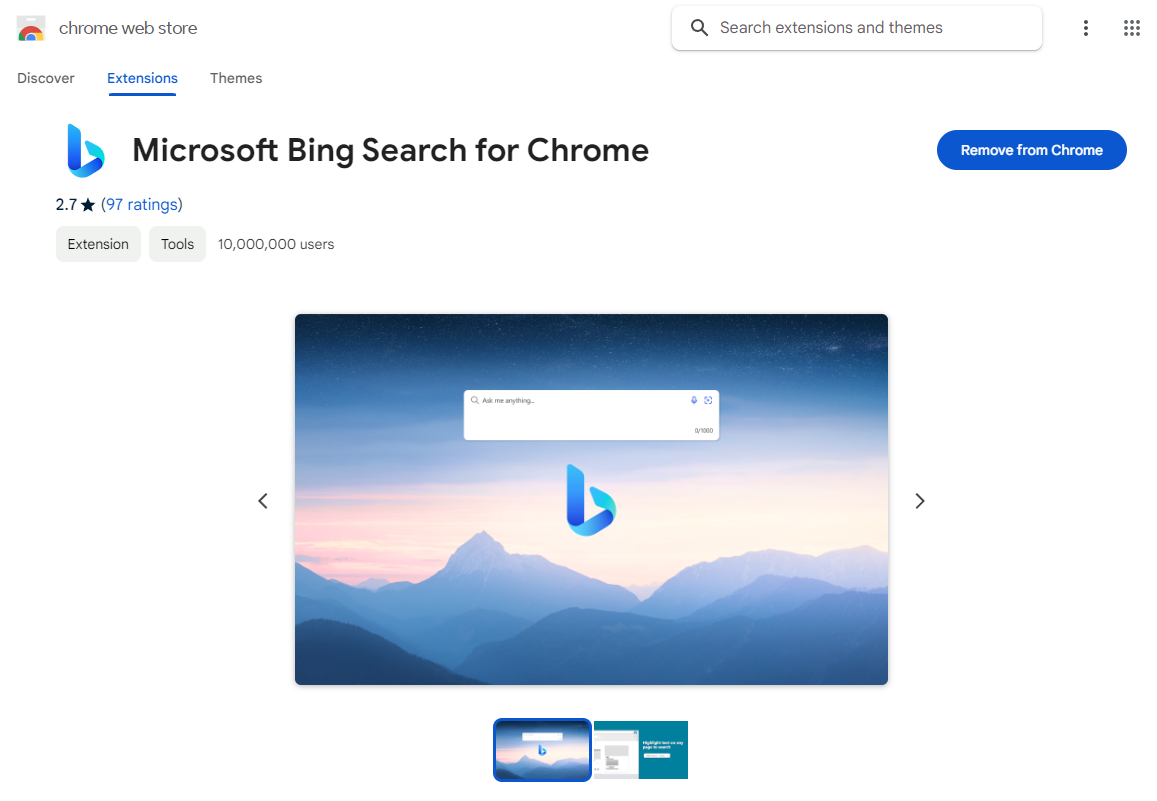
'Bing 101' 카테고리의 다른 글
| UHRS 브라우저 확장 프로그램, 익스텐션 (Extension) 다운로드 받는 곳은? (0) | 2024.03.07 |
|---|---|
| 2100년 '세상에 이런 일이'에 나올법한 사람은? (feat. 빙 코파일럿) (0) | 2024.02.19 |
| 윈도우 작업표시줄에 생긴 빙 코파일럿 미리보기 (Copilot Preview) 아이콘, 없애거나 비활성화하는 방법은? (1) | 2024.02.13 |
| Microsoft Copilot Pro 코파일럿 프로 가입 및 결제 방법과 사용법 (0) | 2024.01.17 |
| 온난화와 기후 변화로 물에 잠긴 도시들의 모습 feat. 빙 이미지 크리에이터 (0) | 2023.12.05 |




댓글